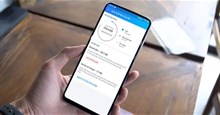Hướng dẫn cài lịch nhắc hẹn ngày lễ, ngày rằm,... trên Zalo
Trong một năm, sẽ có rất nhiều sự kiện, ngày lễ quan trọng mà chúng ta cần phải biết được, tuy nhiên do nhiều quá mà đôi khi mình quên mất ngày đó là ngày nào? Chính vì điều này, mà ứng dụng Zalo đã cho ra mắt thêm tính năng cài đặt lịch nhắc hẹn ngày lễ, ngày rằm,..., sau khi đặt lịch hẹn thì khi đến ngày lễ, sự kiện đó ứng dụng Zalo sẽ gửi tin nhắn thông báo đến cho bạn. Để giúp cho mọi người có thể dễ dàng và sử dụng tính năng này, thì hôm nay Download.com.vn sẽ giới thiệu các bước thực hiện tạo nhắc hẹn ngày lễ, ngày rằm….
Zalo là một ứng dụng mạng xã hội gọi điện, nhắn tin miễn phí được người yêu thích và sử dụng hiện nay. Đặc biệt ứng dụng này còn có tính năng Lịch âm, giúp cho người dùng có thể dễ dàng xem lịch và nắm bắt rõ được những ngày lễ, sự kiện trong năm. Sau đây, chúng tôi mời các bạn cùng theo dõi bài viết hướng dẫn cài lịch nhắc hẹn ngày lễ, ngày rằm,... trên Zalo.
Hướng dẫn đặt lịch nhắc hẹn ngày lễ, ngày rằm,... trên Zalo
Bước 1: Để thực hiện được việc tạo lịch hẹn những ngày lên trong năm, thì trước tiên chúng ta sẽ mở ứng dụng Zalo trên điện thoại của mình lên.
Bước 2: Sau đó, tại giao diện chính của ứng dụng, ấn vào biểu tượng dấu “+” ở góc bên phải phía trên màn hình.
Bước 3: Trong khung cửa sổ tiện ích khi này, nhấn vào mục Lịch Zalo.
Bước 4: Lúc này tại giao diện của mục Lịch Zalo, chạm vào biểu tượng dấu cài đặt ở góc bên phải phía trên màn hình.
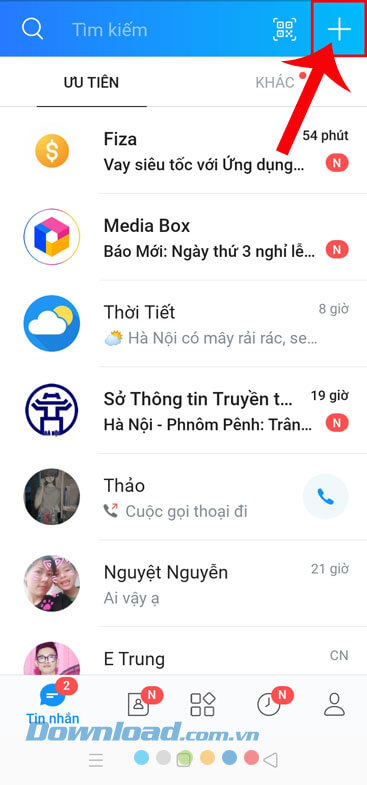
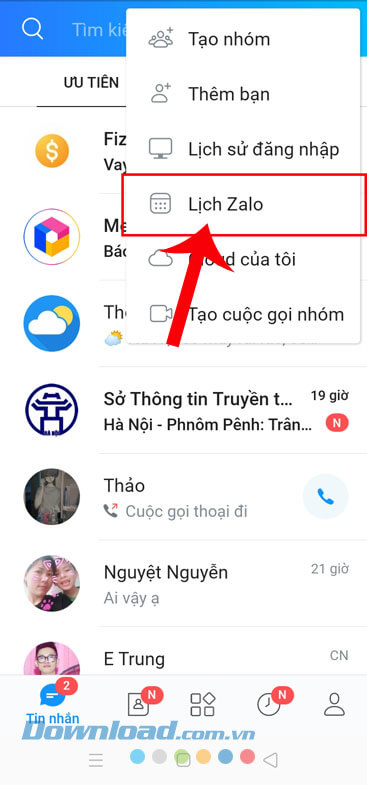
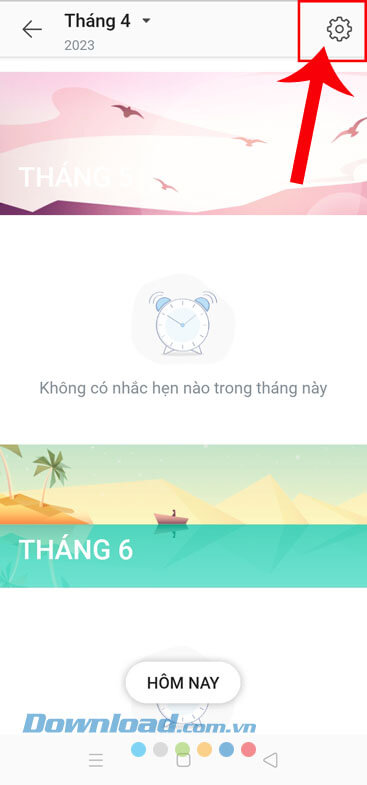
Bước 5: Khi này trong mục Quản lí sự kiện và nhắc hẹn, ấn vào mục Thêm sự kiện (ngày lễ, bóng đá,...).
Bước 6: Tiếp theo, hãy nhấn vào mục Zalo - Lịch ngày mùng Một - Rằm, ngày lễ,...
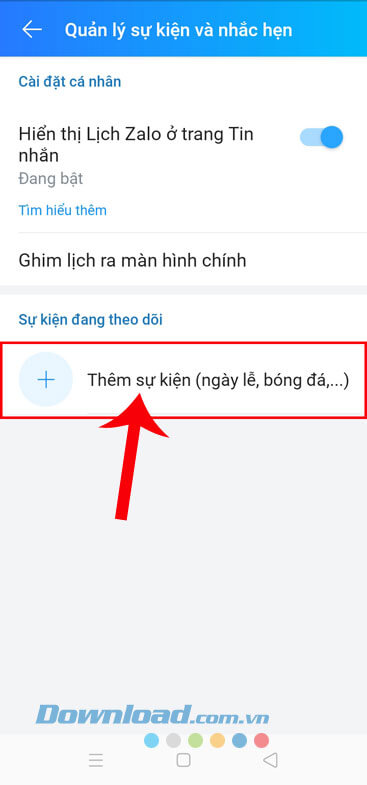
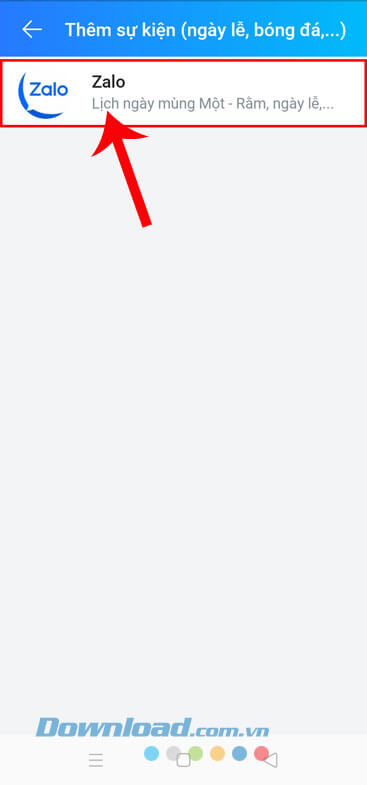
Bước 7: Gạt và bật công tắc tại sự kiện mà bạn muốn đặt lịch hẹn. Trong Zalo sẽ có 4 kiểu ngày lễ cho bạn lựa chọn: Lễ hội Việt Nam, Lịch tiết khí Việt Nam, Ngày Mùng Một - Rằm, Ngày kỉ niệm Việt Nam.
Bước 8: Sau khi cài đặt xong, chúng ta quay lại giao diện chính của mục Lịch Zalo, thì sẽ thấy toàn bộ sự kiện, ngày lễ sẽ hiển thị lên màn hình. Không chỉ có vậy, khi đến ngày diễn ra sự kiện thì ứng dụng Zalo sẽ gửi tin nhắn thông báo đến cho mình.
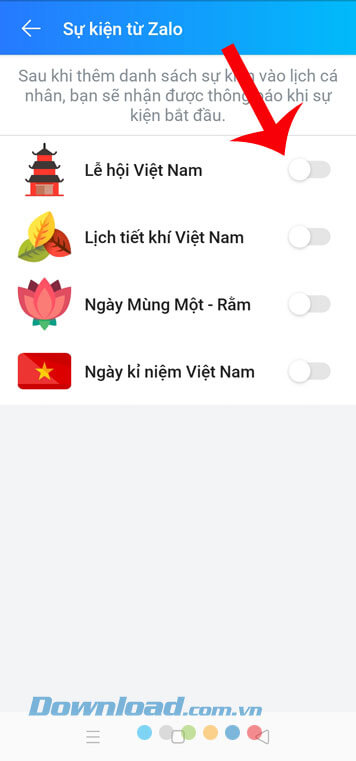
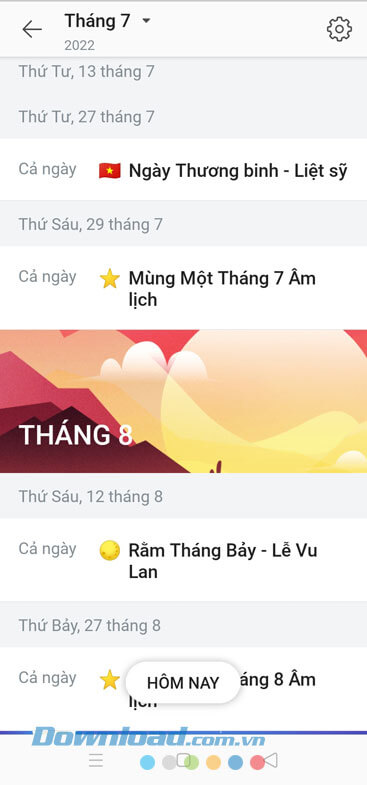
Video hướng dẫn cài lịch nhắc hẹn ngày lễ trên Zalo
Trên đây là các bước thực hiện để tạo lịch hẹn các ngày lễ, sự kiện quan trọng trong năm trên Zalo, hy vọng rằng sau khi theo dõi bài viết này, thì các bạn có thể dễ dàng và nhanh chóng cài đặt lịch nhắc hẹn ngày lễ, ngày kỉ niệm, ngày mùng Một - Rằm trên ứng dụng Zalo.
Chúc các bạn thực hiện thành công!
Mạng xã hội
-

Hướng dẫn xem lại khoảnh khắc đã đăng trên Zalo
-

Hướng dẫn cài đặt thông báo cuộc gọi nhỡ trên Zalo
-

Hướng dẫn cài đặt mở khóa Zalo bằng vân tay hoặc Face ID
-

Hướng dẫn đổi font chữ trên Zalo
-

Cách đặt mật khẩu cuộc trò chuyện, ẩn tin nhắn trên Zalo
-

Hướng dẫn bật xác thực 2 lớp trên Zalo để tăng cường bảo mật
-

4 cách kiếm tiền dễ dàng trên TikTok
-

Hướng dẫn xóa bộ nhớ đệm trên Zalo cực đơn giản
-

Hướng dẫn khôi phục bài đăng đã xóa trên Instagram
-

Cách tạo và đăng video lên Shopee Video
-

Hướng dẫn đăng video lên TikTok trên máy tính
-

Hướng dẫn trang trí ảnh đại diện Zalo